1、目标是将在网络上下载的贴图(如下),应用到实际的Revit项目中

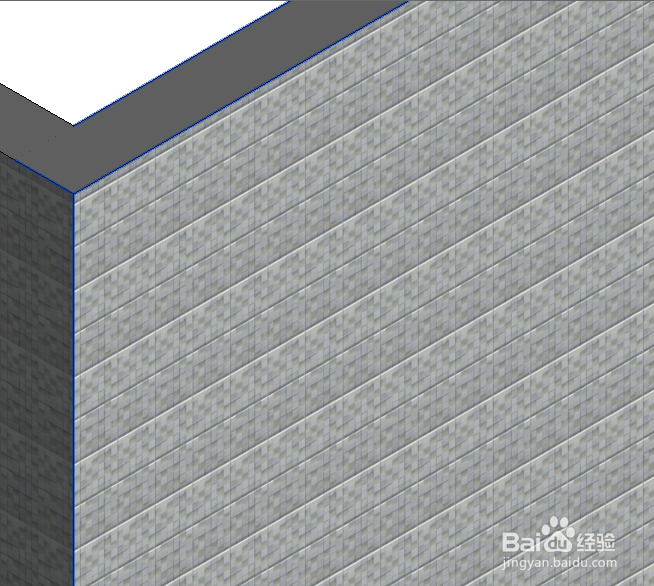
2、首先绘制一段墙体,单击绘制好的墙体—“编辑类型”—“复制”
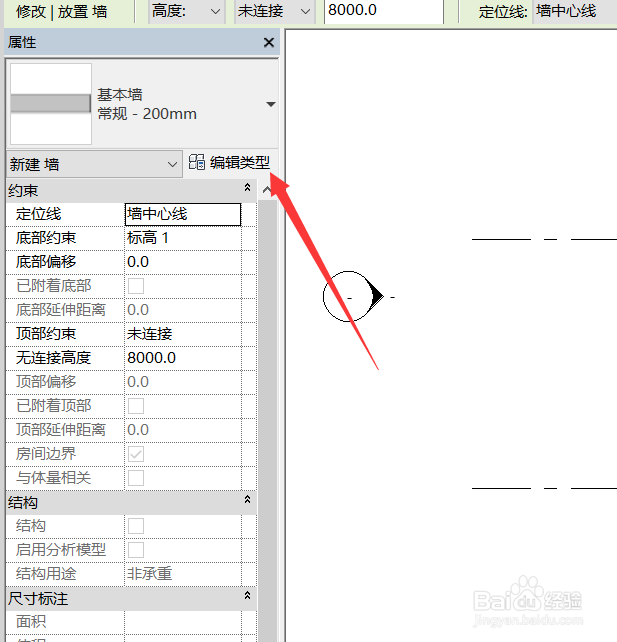
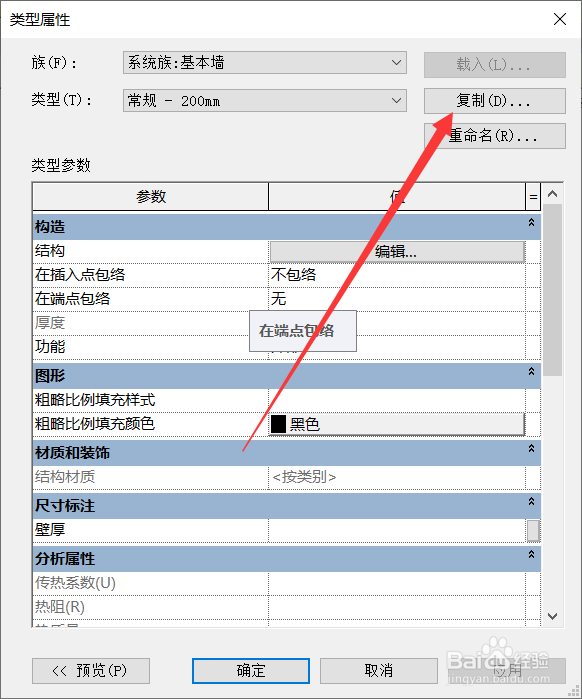
3、赋予他一个新的名字之后单击编辑
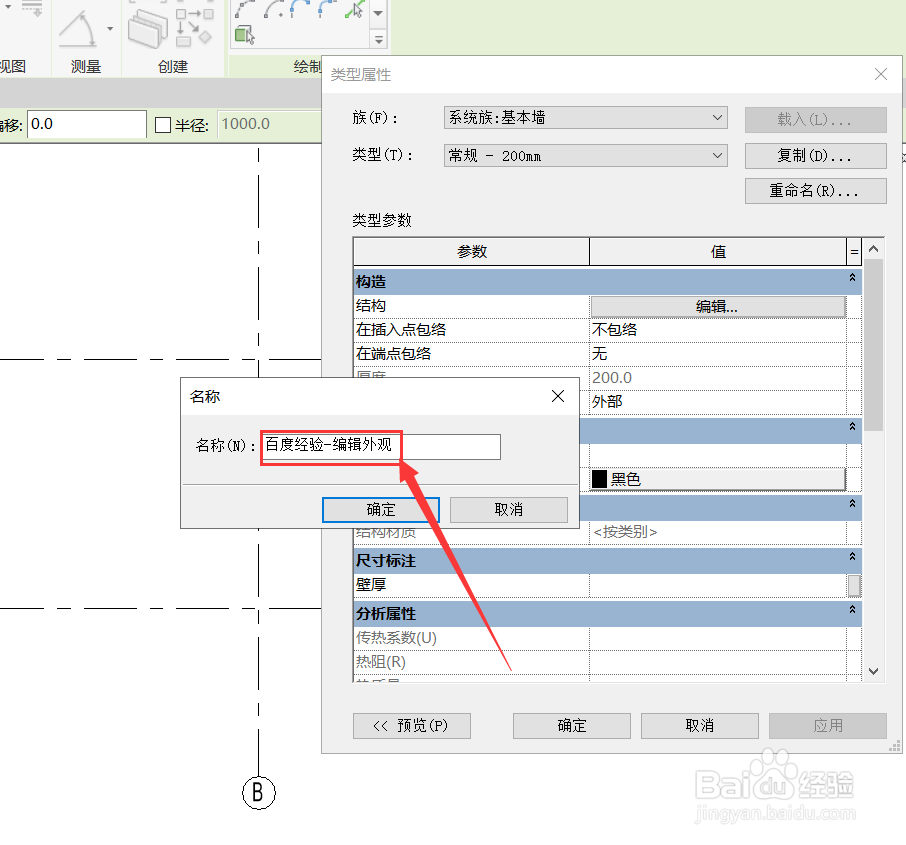

4、在编辑构件对话框中插入新的构造并单击新构造材质位置,进入材质浏览器
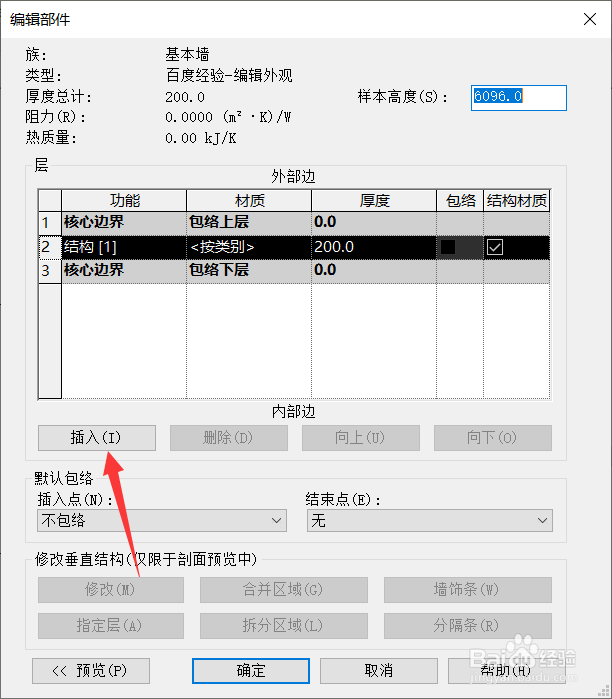
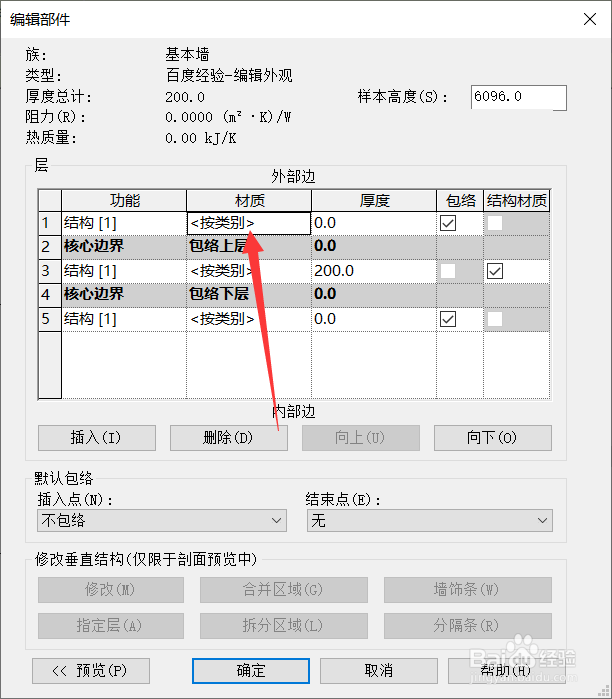
5、搜索Revit材质库中内置的瓷砖,点击图示箭头位置,将相应材质添加至上方
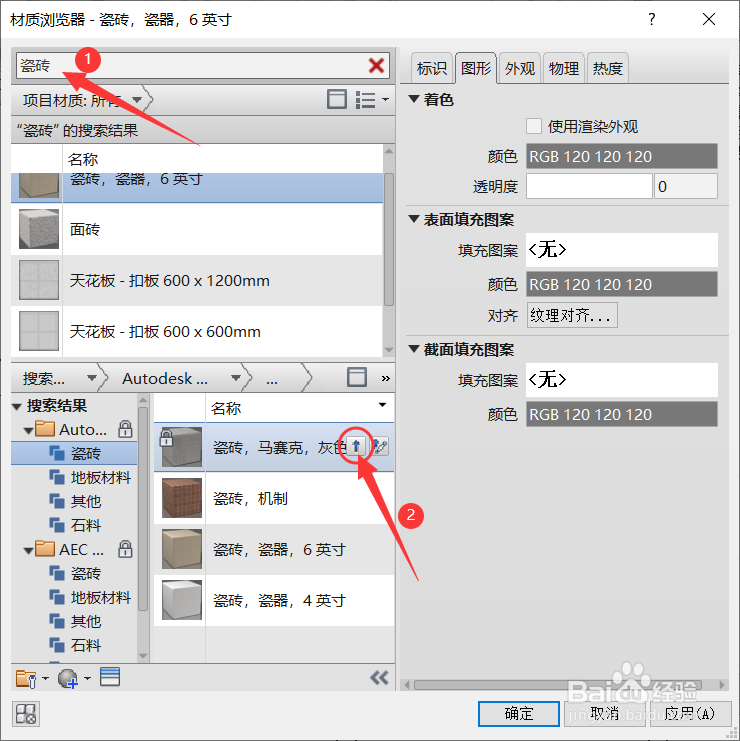
6、复制对应材质并对其重命名
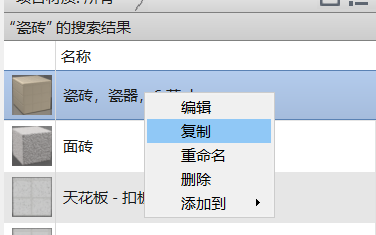
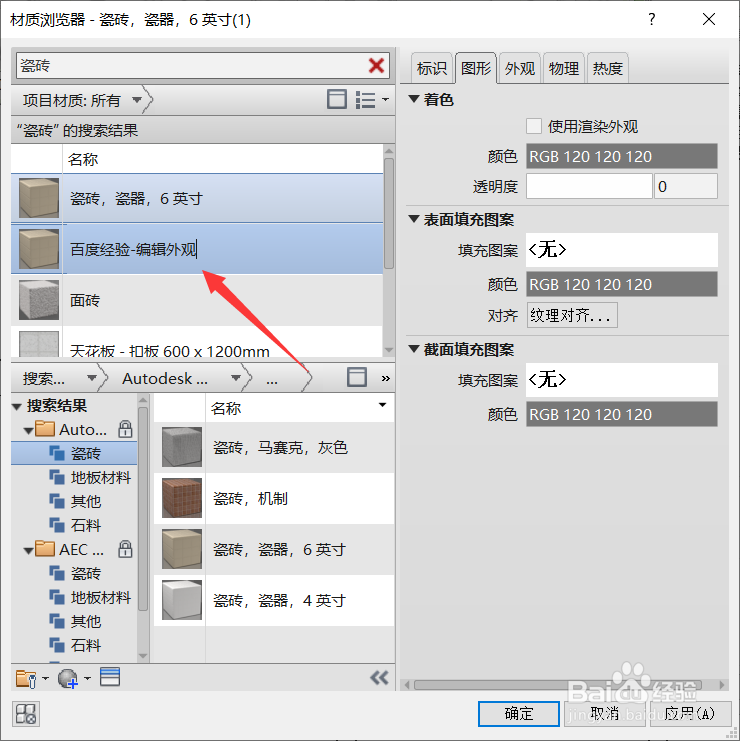
7、点击图示“外观”,预览现在的外观如图所示,单击下方“应用”按钮,在三维视图下预览该墙样式



8、回到刚才的材质浏览器,单击如图右上角位置“复制”以创建新的外观
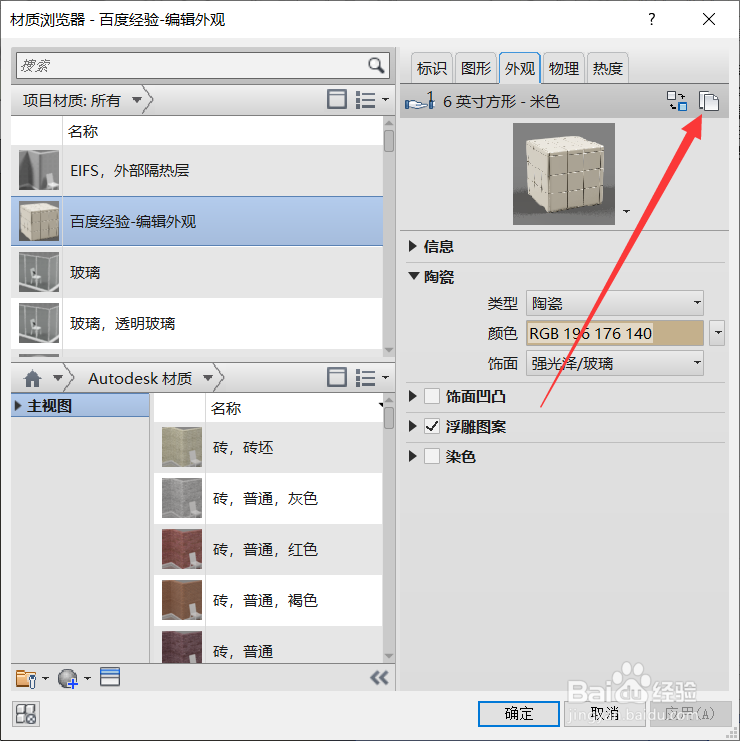
9、点击图中小箭头—“图像”以将已经下载好的瓷砖贴图置换过来


10、在弹出的”选择文件“对话框中前往保存贴图的路径,选择贴图之后单击确定
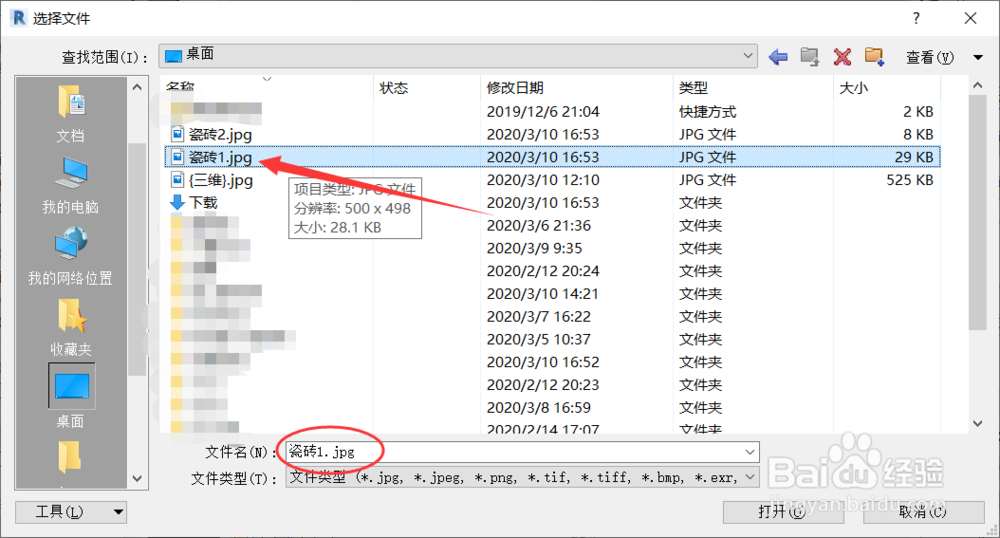

11、点击确定直至回到三维视图,可以看到,此时外观已经更换成了我们下载好的贴图样式了
